Instagramを楽しむ上で、今やなくてはならないのがストーリーズ機能だ。通常のフィードとは別の場所に、スライドショー形式で写真や動画を投稿できるストーリーズには、今日も多くのオシャレな投稿があふれている。凝ったストーリーズを投稿するのは難しそうにも見えるが、ちょっとしたテクニックを知ってしまえば、あっという間に映えるストーリーズが作れるらしい。
今日は、今すぐできる「ストーリーズ」のデザイン術などを紹介しているインスタグラマー・でんでん太鼓|インスタの便利術@den.den_daikoさんオススメの『ストーリーズで想い出をオシャレに残す応用テクニック』をご紹介しようと思う。
この投稿をInstagramで見る
Instagramユーザーからも驚きの声多数!
でんでん太鼓|インスタの便利術さんは、下記の文章とともに、画像のオシャレな加工方法をInstagramで動画を使って解説している。
「ストーリーズ 想い出を残す応用テクニック
①背景をスクショしてサイズを整える
②白黒フィルターをかける
③スクショした画像を入れる
④「Instagram」と検索
⑤「Instagram」と検索
⑥お好みの文字を入れる
完成」
この投稿を見たInstagramユーザーたちからは、「スゴすぎ笑笑」「おしゃれ」「ナイスです!」など、あまりのクオリティの高さに衝撃を受けるコメントが相次いでいた。「Instagramの動画は、編集で2〜3倍の速さになっているので、わからない部分は長押しで止めたり、スクショしながら見てほしい」と、でんでん太鼓|インスタの便利術🕊さんは追記している。
詳しいやり方を文字で解説!
今回のストーリーズの完成形をわかりやすく言えば、投稿する写真をモノクロに加工し、その中の一部分だけをカラーにするというものだ。応用テクニックというだけあって、パッと見ただけでは、どういった工程で加工を施しているのか、なかなかわかりにくい。
ではさっそく、でんでん太鼓|インスタの便利術さんが投稿した動画に、ちょっとした補足を入れつつ、作り方を解説していこう。
まずは、いつも通り、Instagramのストーリーズを開き、投稿したい画像を選択する。ここまでは、通常の投稿とまったく同じだ。つぎに、その場で画面をスクリーンショットで撮影するのだが、ここが大きなポイントである。撮影したスクリーンショットは、カラーにしたい部分のみ選択し、サイズを調整し保存。ここまでが第一段階だ。
続いて、もう一度ストーリーズに戻り、写真のカラーをモノクロに変更する。カラー変更は、画像を横にスワイプすることでできるので、覚えておくと便利だ。画面右上にある四角い顔のアイコンをタップすると、さまざまなステッカー一覧の中に写真のマークがあるので、そこから先ほどサイズを調整したスクリーンショットを選択する。それをパズルのピースをうめるように、モノクロ写真と同じ場所の真上に配置。この時点で、すでに写真にはエモさがあふれており、ひとまず第二段階もクリアである。
仕上げに、再度、四角い顔のアイコンをタップし、上部の検索バーで「Instagram」と入力。すると、インスタント写真の枠のようなステッカーが出てくるので、スクリーンショットのサイズと場所に合わせて画面に配置する。あとはお好みで、入れたい文字や他のステッカーを貼れば完成だ。
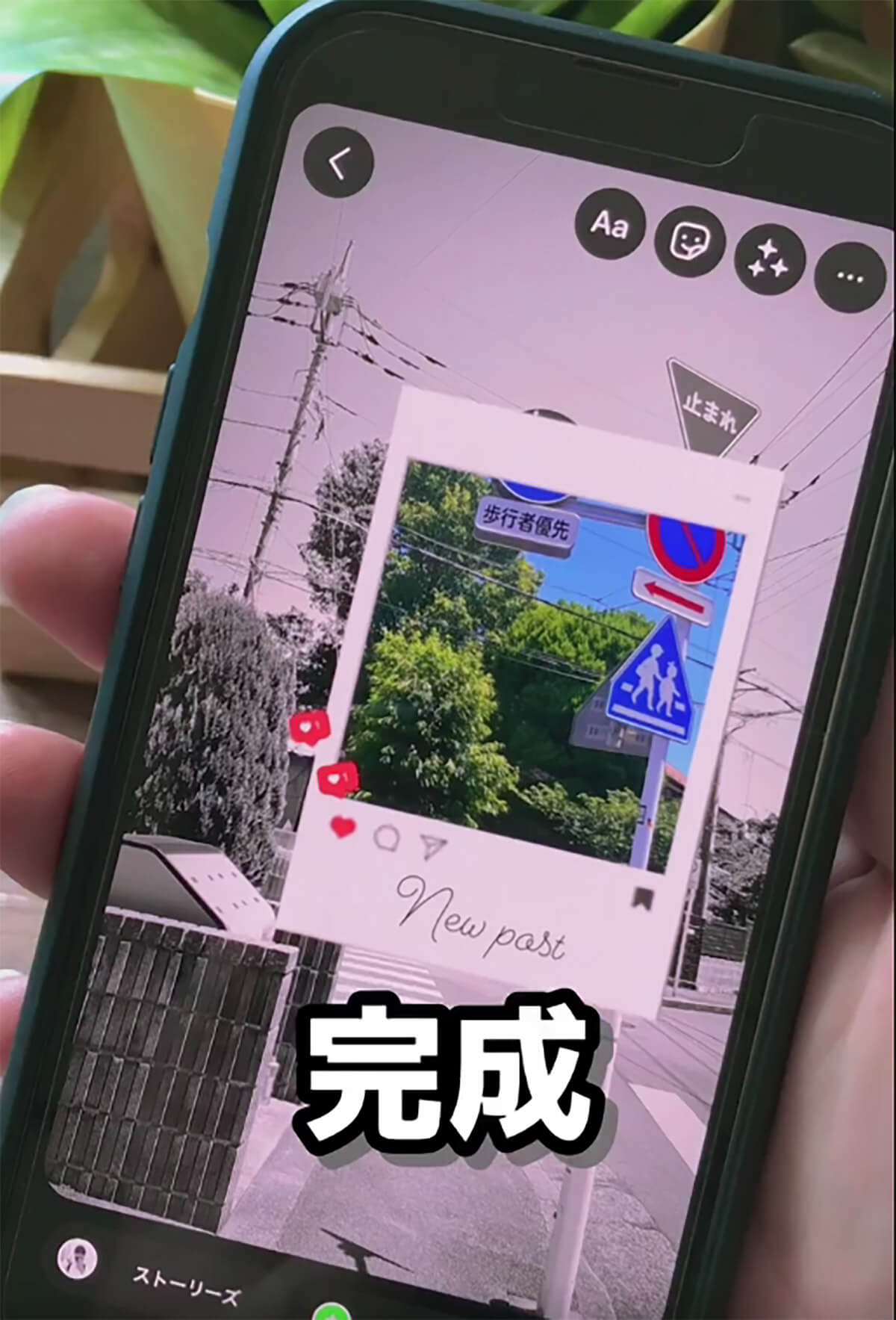
(画像は「でんでん太鼓|インスタの便利術(@den.den_daiko)さん」提供)
オシャレな投稿で周りと差を付けよう!
ちょっとしたテクニックで、いつものストーリーズがこれほどにオシャレになるなんて驚きだ。モノクロフィルターのエモさと、部分的にカラーのカ所がなんとも写真映えして美しい。たしかに手順は少しややこしいが、覚えてしまえば、周りと差の付く投稿になること間違いなしである。
この原稿を書きながら、筆者も手元で自分のアカウントから操作してみたが、あっという間にオシャレなストーリーズが仕上がったので、思わず嬉しくなってしまった。普段の筆者は、このように素敵なストーリーズを投稿するタイプではないので、急にエモくなりすぎて、軽くアカウントの乗っ取りにでもあったかのような雰囲気である。これを機に、日々オシャレな投稿ができるよう、頑張りたいと思う。
現在、このストーリーズの作り方を解説した投稿には、6500件を超える「いいね」がついており、多くのInstagramユーザーの心をつかんでいる。皆さんもぜひ、Instagramのストーリーズに写真をあげる際は、今回の加工方法にチャレンジしてみてはいかがだろうか。
※サムネイル画像(Image:「でんでん太鼓|インスタの便利術(@den.den_daiko)さん」提供)





